Sådan Fix iPad Update Stuck
Opdatering af din iPad er en af de vigtigsteting du kan gøre. Ikke kun vil opdateringen slippe af med visse fejl, der kan forårsage problemer med enhedens operationer, men en opdatering vil også introducere nye funktioner, der gør det meget nemt for dig at bruge din enhed. Dette er den primære grund til, at der normalt er så meget forventning til en ny iOS-opdatering.
Men det er heller ikke ualmindeligt at opleveproblemer under opdatering af enheden. En af de mest almindelige er, når iPad-opdateringen sidder fast ved at verificere. De fleste har rapporteret om at vente i timesvis på, at opdateringen kun afsluttes for at blive skuffet. Men som vi vil se i denne artikel, er der mange måder at eliminere dette problem og få opdateringen i gang igen.
1. Genstart iPad
Den første ting, du vil gøre for at prøve at løse en iPad, der sidder fast i opdateringstilstand, er at genstarte enheden. Følg disse enkle trin for at gøre det;
Trin 1: Hold iPad / Sleep-knappen nede, indtil du ser indstillingen "slide to power off".
Trin 2: Skub for at slukke for enheden, og vent derefter, indtil skærmen bliver helt sort.
Trin 3: Hold nu Sleep / Wake-knappen nede, indtil Apple-logoet vises på skærmen.
2. Log ud af Apple og log ind
Inden du forsøger at genstarte opdateringen, skal du muligvis logge ud af Apple og derefter logge ind. Følg disse enkle trin for at gøre det;
Trin 1: Åbn appen Indstillinger på din iPad, og tryk på dit Apple ID øverst.
Trin 2: Rul ned for at finde "Log ud" og tryk på det.

Trin 3: Indtast din adgangskode til dit iCloud Apple ID og tryk derefter på "Sluk".
Trin 4: Vent nu et par sekunder, og tryk så på "Log på din iPad."
Trin 5: Indtast dit Apple ID og adgangskode.
3. Genstart Wi-Fi Router
Da du har brug for en Wi-Fi-forbindelse til at opdatereenhed, kan problemet være med routeren. Så hvis alt hvad du har gjort hidtil ikke har givet nogen resultater. Du kan muligvis genstarte Wi-Fi-routeren. Instruktionerne til at genstarte en router afhænger af producenten. Læs deres instruktioner, før du forsøger at genstarte.
4. Nulstil alle indstillinger
Det kan også være en god idé at prøve at nulstille alle indstillinger for at se, om dette løser enheden. For at gøre dette, følg disse enkle trin;
Trin 1: Åbn indstillingerne på din iPad, og tryk så på "Generelt".
Trin 2: Rul ned for at finde "Nulstil" og tryk på det.
Trin 3: Tryk på "Slet alt indhold og indstillinger" og tryk på "Slet."
Trin 4: Bekræft handlingen ved at trykke på "Slet" igen og indtast derefter din adgangskode.
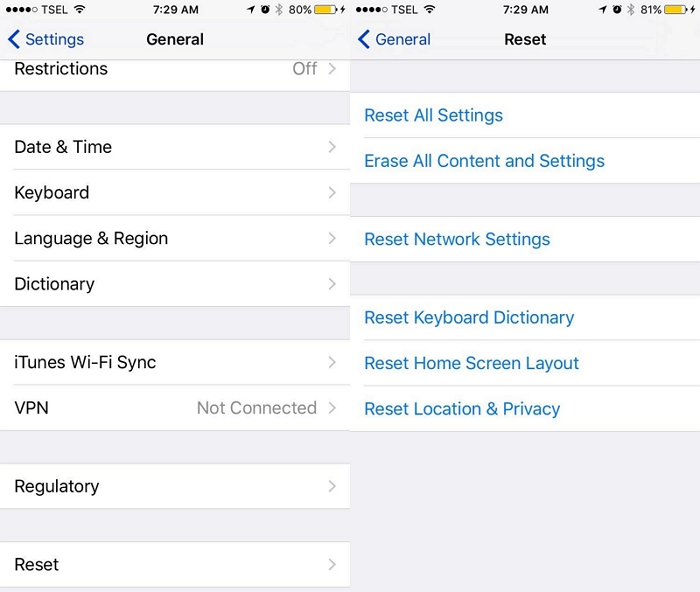
5. Opdater iPad i iTunes
Hvis OTA-opdateringen stadig ikke fungerer, kan du vælge at opdatere iPad i iTunes. Følg disse enkle trin for at gøre det;
Trin 1: Tilslut iPad til computeren, og start derefter iTunes.
Trin 2: Klik på fanen Oversigt og klik derefter på "Kontroller opdatering."

Trin 3: Klik på "Download en opdatering" og indtast adgangskoden, når du bliver bedt om det.
6. Fix iPad-opdatering fastgjort uden datatab
Hvis opdateringen stadig ikke afsluttes, skal dinenheden kan have et skjult softwareproblem, der forhindrer det i at opdatere. I dette tilfælde kan det være en god ide at bruge et tredjepartsværktøj som Tenorshare ReiBoot til at løse problemet. Tenorshare ReiBoot er designet til at få adgang til enhver funktionsdygtig iOS-enhed og eliminere eventuelle problemer, der forårsager problemet.
Følg disse meget enkle trin for at bruge ReiBoot til at fikse en iPad, der sidder fast ved verificering af opdatering;
Trin 1: Download og installer ReiBoot på din computer, og start derefter programmet. Tilslut iPad til computeren, og når programmet genkender det, skal du klikke på "Fix All iOS Stuck."

Trin 2: Klik på "Download" for at downloade og installere den nyeste firmware til iPad.

Trin 3: Når downloadet er afsluttet, skal du klikke på "Start reparation" for at begynde at fikse enheden.
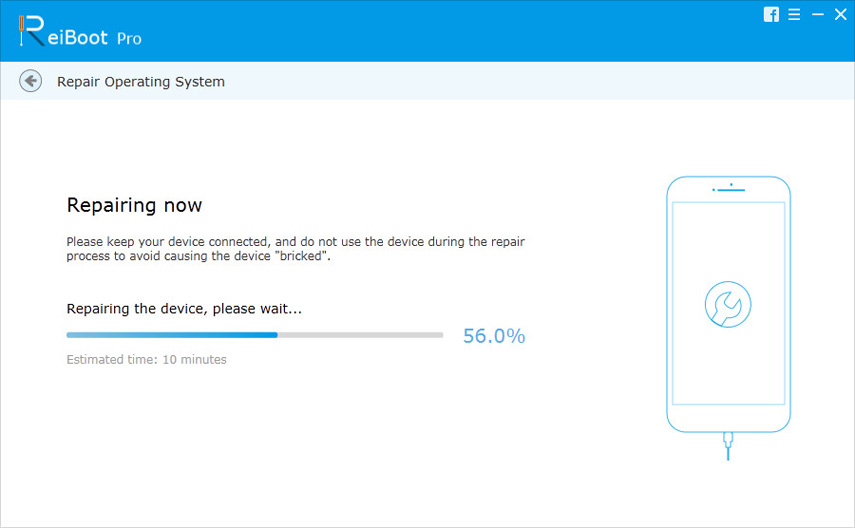
Hold enheden tilsluttet gennem hele processen, og den skal genstartes i normal tilstand, når processen er afsluttet.
Det er vores håb, at næste gang din iPad ersidder fast på en opdatering; du har de nødvendige værktøjer til at løse problemet. ReiBoot er især effektiv til ikke kun at løse dette problem, men en masse andre iOS-problemer.









